FabricAI:n kytkeminen Procountoriin alkaa
a) Procountorista, mikäli et ole vielä yhdistänyt yhtäkään asiakasta FabricAI:hin
b) FabricAI-portaalista, mikäli olet jo tehnyt kohdat 1. ja 2. (voit näin ollen siirtyä suoraan kohtaan 3.)
1. Salli rajapintojen käyttö (Procountorissa)
FabricAI:n käyttäminen edellyttää Procountorin maksullisen rajapinnan sallimista jokaisessa FabricAI:ta hyödynnettävässä asiakasympäristössä. Voimassa olevan rajapintahinnoittelun voit tarkistaa Procountorin sivuilta. Ilman erillisiä toimenpiteitä, lasku rajapintakäytöstä menee siis Procountoria hyödyntävälle yritykselle, eikä tilitoimistolle. HUOM! Voit kuitenkin maaliskuusta 2022 alkaen hyödyntää myös Tilitoimisto-API -hinnoittelumallia, jolloin Finago laskuttaa rajapintamaksut edullisemmin Procountor-ympäristön omistavan asiakkaan sijaan tilitoimistolta. Tällöin suosittelemme aloittamaan tämän hinnoittelumallin käynnistämisellä – lue ohjeet tästä ja jatka sitten seuraavien toimenpiteiden tekemistä.
- Avaa Procountor ja valitse hallintaratas vasemmasta alakulmasta
- Valitse Yrityksen tiedot ja sieltä Käyttöasetukset
- Siirry kohtaan Integraatioasetukset ja täppää kohta Salli laskutettavien rajapintojen käyttö valituksi
- Muista tallentaa muutokset
2. Luo API-käyttäjä (Procountorissa)
FabricAI:n yhdistäminen edellyttää uuden API-käyttäjän luomista asiakasyrityksen Procountor-ympäristöön. Jos olet yhdistämässä tilitoimiston asiakkaita, suosittelemme, että teet yhden API-käyttäjän tilitoimistoympäristöön. Luo uusi API-käyttäjä Procountoriin seuraavalla tavalla (ks. myös Procountorin ohje miten luoda oma API-käyttäjä):
- Valitse hallintaratas vasemmasta alakulmasta
- Valitse Käyttäjät ja käyttöoikeudet ja Lisää uusi käyttäjä
- Täytä käyttäjän oikeudet seuraavasti:
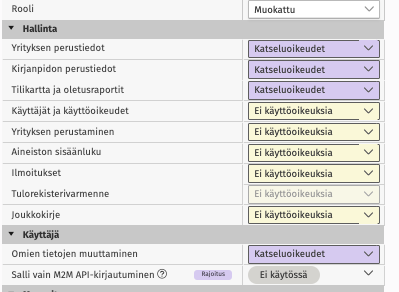
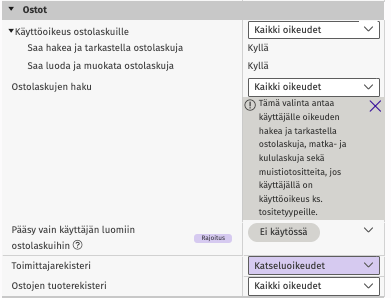
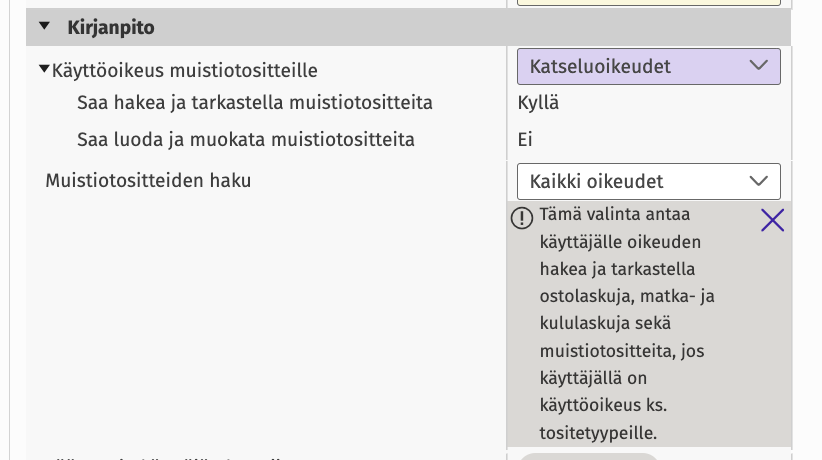
(yllä sama kuvakaappauksena)
- Hallinta>Yrityksen perustiedot: Katseluoikeudet
- Hallinta>Kirjanpidon perustiedot: Katseluoikeudet
- Hallinta>Tilikartta ja oletusraportit: Katseluoikeudet
- Käyttäjä>Omien tietojen muuttaminen: Katseluoikeudet
- Ostot>Käyttöoikeus ostolaskuille: Kaikki oikeudet
- Ostot>Ostolaskujen haku: Kaikki oikeudet
- Ostot>Toimittajarekisteri: Katseluoikeudet
- Ostot>Ostojen tuoterekisteri: Kaikki oikeudet
- Kirjanpito>Käyttöoikeus muistiotositteille: Katseluoikeudet
- Saa hakea ja tarkastella muistiotositteita: Kyllä
- Saa luoda ja muokata muistiotositteita: Ei
- Kirjanpito>Muistiotositteiden haku: Kaikki oikeudet
Toivoisimme, että nimeät rajapintakäyttäjän siten, että käyttäjätunnuksessa on tilitoimistonne nimi. Käyttäjän muut tiedot saat valita vapaasti (HUOM! Muista ottaa kirjautumistiedot talteen, erityisesti sähköpostiosoite ja käyttäjätunnus!).
3. Kirjaudu linkistä Procountoriin (FabricAI-portaalissa)
Yhdistä FabricAI asiakasyrityksen Procountoriin seuraavalla tavalla:
- Kirjaudu sisään FabricAI-portaaliin
- Avaa vasemmalta ylhäältä ”Organisaatio”-välilehti
- Klikkaa oikealta ylhäältä ”Uusi kytkentä” ja valitse Procountor
- Anna asiakkaalle vaadittavat tiedot (voit lukea prosesseista lisää täältä )
- Klikkaa ”Vahvista” ja ”Tunnistaudu Procountorissa”
- Kirjaudu aiemmin luomallasi rajapintakäyttäjällä Procountoriin
- Jos saat kuittaukseksi {”status”:”OK” -alkavan tekstin, Procountor ja FabricAI on yhdistetty onnistuneesti!
- Mikäli et saa vastausta ollenkaan tai vastaus on ”error” kokeilethan uudestaan – jos tämä ei kuitenkaan auta, voit ottaa yhteyttä osoitteeseen tuki@fabricai.fi
HUOM! Jos olet lisäämässä useampia yrityksiä, tulee sinun kirjautua yllä olevasta linkistä erikseen jokaisen yrityksen Procountoriin. Kuten mainittua, sinun ei tarvitse välttämättä luoda jokaiselle yritykselle omaa API-käyttäjää, vaan voit luoda yhden käyttäjän “tilitoimistoympäristöön” ja lisätä sille oikeudet kerralla useampaan yritykseen.
Noin! Asiakas on nyt lisätty onnistuneesti FabricAI:hin. Asiakkaalle koulutetaan taustalla vaadittavat tekoälyt ja kun tämä on valmista, asiakas käynnistyy suoraan tuotannossa ilman erillistä kuittausta. Yleensä tähän kuluu maksimissaan vuorokausi. Muistathan lisäksi
- Asettaa asiakkaan suosikiksi FabricAI-portaalin etusivulla
- Mikäli asiakas on alviton tai käytössä on osittainen alv-vähennys, laittaa asetukset kuntoon tämän ohjeen mukaisesti.
- Pyytää asiakkaalle tarvittaessa määritykset oikean kiertolistan asettamiseen automaattisesti, mikäli valitsit prosessin ”Vaihtoehtoinen kierrolla”. Voit tehdä tämän osoitteeseen tuki@fabricai.fi
API-tunnusten vaihtaminen
Jos API-tunnukset muuttuvat, voit vain kytkeä asiakkaan uudelleen FabricAI-portaalista uusilla tunnuksilla.
Huomiot ja mahdolliset ongelmat Procountorissa
Junior (Procountorin oma tekoälyassistentti) tulee olla pois kytkettynä kun kytketään FabricAI
Ongelma: API-käyttäjällä kirjautumisen jälkeen tulee ”Internal server error”
Selite: Todennäköisin vaihtoehto on, että Procountorin asetuksista ei ole sallittu rajapintojen käyttöä. Salli rajapintojen käyttö kohdan 1 mukaisesti.
Ongelma: Sama yritys lisättiin useampaan kertaan
Selite: Tämä ei ole ongelma, sillä tunnistamme automaattisesti, jos sama firma on lisätty useaan kertaan ja otamme huomioon näistä vain ensimmäisen
Ongelma: Yritys on yritetty kytkeä FabricAI-portaalista käsin ja lopuksi avautuu tyhjä ikkuna, jossa lukee ”tämän ikkunan voi sulkea”, eikä yritys ilmesty asiakaslistalle
Selite: Usein tässä ohjeessa mainittuihin käyttöoikeusasetuksiin on yhä jäänyt jokin puute. Tarkista käyttöoikeudet vielä kertaalleen ja yritä uudelleen.
Oliko tästä vastauksesta apua? Kyllä Ei
Send feedback